WPS如何免登录?
WPS可通过跳过登录步骤实现免登录使用。安装或启动软件时,在登录界面选择“以后再说”或关闭窗口,即可进入本地模式。免登录状态下可使用基础编辑功能,但某些云端服务和模板资源将受限。

WPS免登录使用的操作方法
安装完成后如何跳过登录步骤
初次启动关闭登录窗口: 在WPS安装完成后首次启动时,系统会弹出登录界面。此时用户可选择点击右上角的“×”按钮关闭窗口,从而跳过登录流程,进入本地操作界面,无需绑定账号也可直接使用核心编辑功能。
选择“以后再说”进入主界面: WPS某些版本提供“以后再说”或“暂不登录”选项,用户点击后可跳转至文档编辑主页。这一方式是系统默认允许的免登录入口,不影响软件的基本使用,非常适合临时或单机办公使用者操作。
安装时关闭联网功能避免强制登录: 在安装WPS过程中,若用户选择断网状态或屏蔽其联网权限,登录界面将无法加载,系统通常会自动进入离线模式,从而跳过账号验证要求,直接让用户使用基础本地功能,提升自主控制权。
启动WPS时如何进入本地模式
取消自动登录设置: 若之前已登录过WPS账号,系统可能会自动登录。用户可以在“设置”中关闭“自动登录”功能,退出账号后再次启动WPS时将进入本地模式,确保不受在线功能干扰,实现纯粹的离线使用体验。
创建桌面快捷方式直接启动本地文档: 用户可将常用的WPS文档或空白文档设为快捷方式,直接双击打开文档而非软件主界面,系统将跳过登录页面,自动加载编辑界面,实现简洁高效的免登录操作方式。
关闭云同步功能维持本地状态: 在WPS设置中关闭“自动云同步”与“智能推荐”等在线服务选项,可有效减少登录提示频率,使WPS默认保持离线模式运行。对于注重隐私或资源占用较低的使用者来说,这种配置更为实用和稳定。
WPS免登录可用的功能范围
支持本地文档的创建与编辑
可新建多种本地文档格式: 在免登录状态下,用户依然可以正常新建WPS文字、表格、演示等本地文档,并将文件保存为常见格式如.doc、.xls、.ppt等。这种操作无需连接网络,也无需账号验证,满足日常办公基本需求。
支持文档本地保存与修改: 用户可以打开已有的本地文件进行阅读、编辑、格式调整等操作。WPS本地编辑器功能完整,包括字体样式调整、段落设置、插入图片、页眉页脚编辑等常用功能均可使用,不受账号登录限制。
支持快捷键和基本插件使用: 即使在免登录状态下,WPS也允许用户使用大多数快捷键操作和预装插件,例如查找替换、表格排序、图片裁剪等功能。这些功能在文档日常处理过程中非常实用,且无需依赖网络服务即可运行。
可使用部分基础模板和工具栏
部分默认模板可离线调用: WPS软件内置了若干免费基础模板,如简历、工作总结、日历等。免登录用户可以直接在“新建”界面中选择使用,无需下载账户信息或在线同步资源,便于临时快速生成标准格式文档。
常用工具栏功能全部开放: 工具栏中的剪切、粘贴、字体样式、插入表格、分页符、符号等基础功能在免登录状态下均可使用。这些功能几乎涵盖了大多数用户编辑文档的基本需求,保证了操作流畅性和实用性。
支持保存为多种文件类型: 在编辑完成后,用户可将文档保存为多种文件格式,如WPS格式、微软Office兼容格式、PDF等,满足不同工作场景需求。免登录模式下的格式支持与登录状态基本一致,确保了使用体验的一致性。
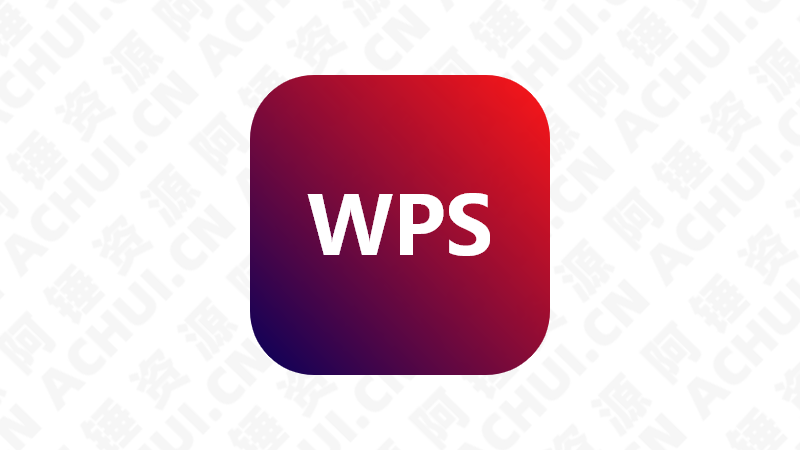
免登录状态下的功能限制
无法使用WPS云文档同步功能
云端同步需账号支持: 在免登录状态下,WPS无法连接云端服务,因此用户无法将文档保存在云文档中,也无法实现多设备间的文件同步。这意味着在不同设备之间协作或备份时,必须手动传输文件,增加操作复杂度。
无法实时备份和多版本管理: WPS云文档支持自动备份与版本记录功能,用户在每次保存后可回溯查看历史修改内容。但免登录状态下该功能无法启用,一旦发生误操作或覆盖保存,本地文件将无版本可回退,存在较大数据风险。
协同编辑功能受限: WPS登录状态支持多人协同编辑同一份文档,适用于远程办公、团队项目管理等场景。然而在免登录模式下无法共享云文档,也无法实时查看他人更改,极大限制了多人协作的效率和便利性。
无法访问会员专属模板资源
高级模板需会员权限: WPS提供大量会员专属模板,包括高端简历、商业报告、PPT设计等。免登录状态下无法验证用户身份,因此这些模板无法浏览和使用,用户只能选择基础免费模板进行内容排版。
在线模板库不可访问: 登录WPS账号后,用户可以在线搜索数以千计的模板资源,包括教育、财务、工作汇报等场景分类模板。而在免登录状态下,系统无法加载在线模板库,只能依赖本地默认提供的少量内容,影响创作效率。
美化工具和模板拓展功能受限: 部分模板配套了专属字体、配色方案和动画设置,需要在线加载资源包。免登录用户即便导入此类模板,也可能出现样式丢失、字体不兼容等问题,导致文档排版与原始模板效果不一致。

WPS免登录状态的保存设置
设置默认跳过登录界面的方法
首次启动选择“以后再说”: 安装WPS后首次启动时,系统会自动弹出登录界面。用户只需点击界面右下角的“以后再说”或“跳过”,即可无需登录直接进入主程序界面。之后系统会记录该操作,未来启动时默认进入免登录状态。
修改快捷方式启动参数: 通过右键点击桌面上的WPS快捷方式,选择“属性”,在“目标”路径末尾加入参数如“/nologo”或“/nologin”,可以在一定程度上阻止登录界面自动弹出,从而实现更干净的本地启动体验,适合高级用户自定义设置。
在配置文件中屏蔽登录项: 对于进阶用户,可以进入WPS的配置文件目录(如AppData中的Kingsoft文件夹),手动修改配置项,禁用启动时的联网请求和账号登录提示。这种方式可以长期保持本地免登录模式,但需谨慎操作,避免修改错误。
关闭启动时自动弹出登录提示
退出账号并取消自动登录: 若曾登录过WPS账号,系统会默认开启“自动登录”功能。用户需在“账号中心”中选择退出账号,并取消勾选“下次自动登录”,这样每次启动软件时将不再自动进入在线模式,回归离线状态。
在系统设置中关闭云同步提示: WPS的某些功能如云同步、会员推荐、在线备份等会触发登录提示。进入“设置”-“备份与恢复”或“云文档”选项卡中,将相关选项关闭,可有效避免系统提醒用户登录账号,保持纯本地运行环境。
通过防火墙限制联网请求: 若希望彻底杜绝登录提示弹窗,也可以通过设置防火墙或断网启动WPS的方式屏蔽其登录服务请求。此方法适用于不需要任何在线功能的用户,能大幅提升启动速度并减少干扰因素。

WPS各版本的免登录使用差异
桌面版免登录的功能保留情况
保留大部分本地编辑功能: WPS桌面版在免登录状态下仍可正常使用文字、表格、演示等核心编辑功能,支持打开本地文档、修改内容、格式调整以及导出多种文件格式。用户无需连接网络即可完成日常办公操作,满足基本工作需求。
部分进阶功能受限: 虽然大多数编辑工具都可使用,但如PDF转Word、OCR文字识别、AI写作辅助等高级功能需要账号登录或会员权限才可启用。在免登录模式下,这些功能入口可能不可见或显示“需登录使用”的提示。
插件与更新不完全支持: 桌面版WPS在免登录状态下也可能无法安装新的在线插件或获取软件更新。因无账号状态下无法访问WPS服务器,插件市场与云端推荐将被屏蔽,用户需要依赖已有安装资源操作,更新也需手动完成。
手机版是否支持离线免登录操作
可在断网状态下编辑本地文件: WPS手机版支持免登录运行,用户在断网或未绑定账号时,可打开APP直接浏览和编辑手机本地的WPS、Word、Excel、PPT等文档,适合外出办公或临时查阅资料的使用场景,功能稳定流畅。
首次启动需手动跳过登录: 与桌面版类似,移动版首次启动通常会引导登录账号,用户可点击“跳过”或“游客使用”进入离线模式。此后WPS会默认保留该状态,不会频繁提示登录,确保使用过程不中断,体验更流畅。
部分功能依赖在线授权或资源: WPS手机版在免登录状态下无法使用云文档、在线模板、文档云备份等功能。同时,广告关闭、会员专属编辑工具、AI助手等功能入口也会被隐藏,仅保留基础的阅读、编辑、导出与本地保存功能。